Как восстановить удаленные файлы на компьютере
Многие пользователе хранят ценную информацию на своих устройствах, и так же домашние компьютеры могут содержать коллекции частных фотографий, которые ничего не стоят в денежном выражении, при этом представляя серьезную ценность для владельца. А когда ПК становится инструментом профессиональной деятельности, потеря жизненно важных файлов может привести к крупным финансовым издержкам, значительно превышающим стоимость носителя, а иногда и целого компьютера. Сейчас мы расскажем, как восстановить удаленные файлы разными способами на Компьютере, и переносных носителях.
Как вернуть случайно удаленный файл с помощью корзины?
В операционных системах семейства Windows, начиная с 95-й версии, появилась возможность восстанавливать удаленные ранее файлы. Этот инструмент называется Корзина, он прост и хорошо известен. Все файлы, которые удаляет пользователь, помещаются системой в специальную «карантинную» область, и, при желании, их можно вернуть к жизни всего за несколько кликов. Работать с Корзиной просто, и по умолчанию опция сохранения файлов включена для всех дисков, подключенных к системе. К сожалению, за простоту приходится платить пространством на диске, которое быстро «съедают» большие файлы (как правило, фильмы и музыка). У данного средства защиты также имеются другие существенные недостатки:
- В настройках Корзины нельзя определить, какие файлы сохранять, а какие удалять сразу.
- После того, как пространство, выделенное для сохранения файлов, переполняется, система безвозвратно удаляет «лишние» файлы, которые могут представлять ценность.
- Восстановить данные можно лишь в современных системах Windows, но иногда мы подключаем съемные носители к компьютерам, работающим под управлением других операционных систем (Linux, старые версии Windows, и т.д.), в которых взаимодействие с Корзиной не реализовано.
- Корзину приходится регулярно чистить, тратя время на просмотр обширного списка файлов, удаленных в разное время.
Восстановление файлов при помощи программы Recuva.
Речь пойдет о файлах, которые были случайно удалены, и которые невозможно увидеть средствами операционной системы. Статья посвящена программе Recuva, которая предназначена для пользователей OS Windows.
Перед тем, как приступить к описанию программы, мы хотели бы дать пару советов пользователям, потерявшим информацию.
- Лучшим решением перед восстановлением данных будет вынуть диск из компьютера и подсоединить его к другой машине, в качестве второго диска; в этом случае вероятность, что ценные данные будут случайно «затерты», снизится.
- Для записи восстановленных данных лучше выбрать другой диск – например, системный диск второго компьютера. Впрочем, если сделать это все не получается, наша маленькая утилита в любом случае окажет серьезную помощь.
Утилита Recuva: простота в работе и удобный интерфейс.
Recuva обладает интуитивно понятным интерфейсом, выполненным в форме «мастера», задающего пользователю вопросы на разных этапах работы. Мы не будем тратить время на описание процесса инсталляции – вам наверняка доводилось устанавливать другие программы. После скачивания (последнюю версию Recuva всегда можно найти на нашем сайте), установки и запуска, на экране появится окно мастера восстановления файлов, на первых панелях которого следует выбрать тип утерянных данных (картинки, документы, фильмы и проч.) и диск, на котором утилита будет искать удаленные файлы.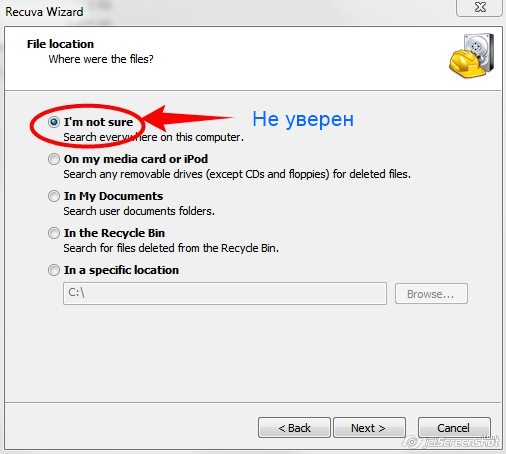
Если вы не знаете, где именно находился потерянный файл с ценной информацией, следует отметить пункт «I’m not sure» (не могу сказать точно). В том же окошке можно выбрать пункт «На карте памяти», если потерянный файл находится на флешке, на внешнем жестком диске, или на устройстве iPod. О том, как восстановить файлы на флешке, следует написать отдельную статью, но в случае, если файлы пропали в результате случайного удаления, Recuva вполне справится с этой задачей.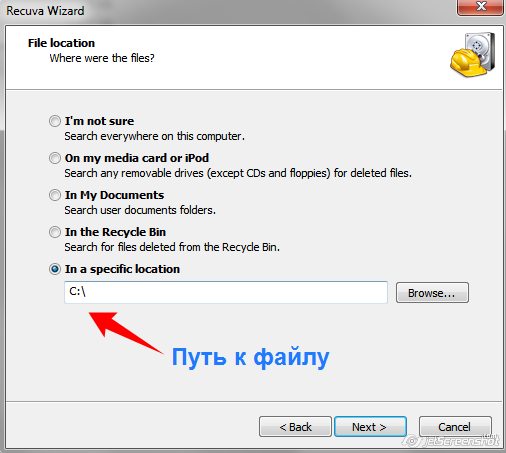
После выбора ответов на двух панелях мастера восстановления, Recuva предложит запустить поиск. Если файлы были стерты достаточно давно, лучше подстраховаться и включить глубокий анализ (галочка, отвечающая за эту опцию, находится на третьем экране мастера).
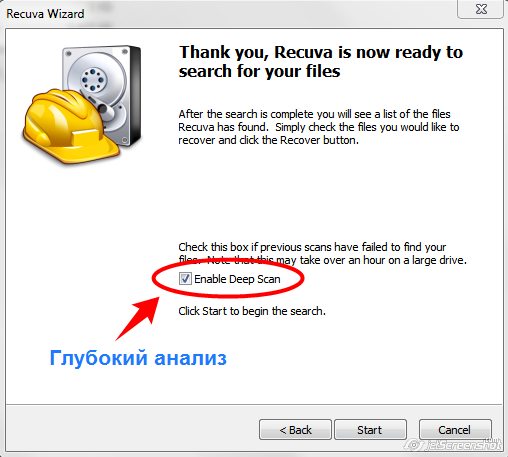
Сколько времени уйдет у Recuva на поиск, зависит от многих факторов: от размера дисков, от скорости их работы, от скорости работы центрального процессора, объема оперативной памяти и версии операционной системы. Обычно, даже при включенном углубленном анализе, найти все удаленные ранее файлы Recuva успевает за час, максимум – за 2 часа, а в среднем поиск занимает всего несколько минут. В конце работы появится окно, а в нем – список всех удаленных ранее файлов. Каждый из файлов, помеченных зеленым значком, доступен для восстановления.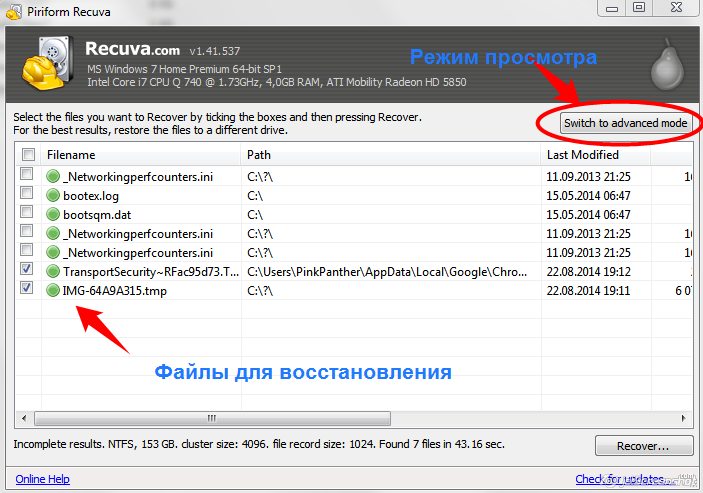
При желании можно пометить все удаленные ранее файлы, и восстановить их, а также восстановить файлы, выделенные курсором. Чтобы не засорять жесткий диск мусором, от которого вы давно избавились, на специальной панели Recuva предлагает взглянуть на содержание файла перед восстановлением, а также изучить информацию о нем.
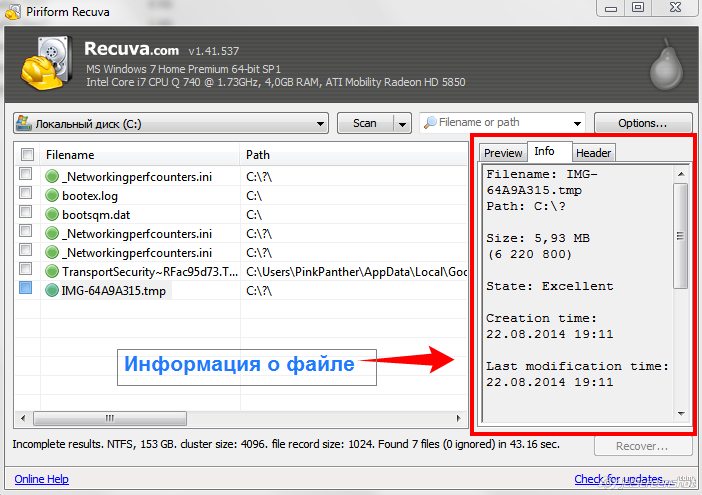
Если файл «красный»…
К сожалению, в некоторых случаях Recuva не сможет вам помочь – в этом случае файл выделяется красным значком. Как правило, программе не удается восстановить файл тогда, когда его содержимое было затерто новой информацией, или были утеряны связи между кусками большого файла. Данные на электронных носителях хранятся примерно так же, как товары на складе – на виртуальных полках, которые называют кластерами. Если в какой-то момент кластер освобождается (а освобождается он именно в момент удаления файла), на место старой информации «системные кладовщики» вскоре помещают данные новых файлов, делая пометки в своих электронных гроссбухах, а старая информация исчезает. Если файлы стоят затрат в несколько тысяч рублей, в специальных лабораториях их помогут восстановить.
Современные технологии позволяют возвращать потерянные данные даже после форматирования носителя, при его физической порче, а также в случаях, когда кластер, содержавший ценные данные, неоднократно был использован для размещения новой информации. Мастера либо починят носитель, либо аккуратно «снимут» информацию с магнитной поверхности диска, которая способна годами хранить несколько слоев записанных ранее данных.
Если возникли вопросы, задавайте в комментариях, мы обязательно поможем.
